400-8765-888
工作时间:9:00-20:30(工作日)
发布时间:2023-07-27 14: 31: 00
品牌型号:联想GeekPro 2020
系统:Windows 10 64位专业版
软件版本:affinity photo V2
羽化边缘常用于选区、选框等对象中,通过边缘的模糊化,让对象的边框呈现柔和的羽化效果。在背景合成、图层融合、白边消除等操作中,常会应用到羽化边缘的功能。本文会给大家介绍affinity photo羽化边缘怎么用,affinity photo羽化边缘为什么不模糊的相关内容。
一、affinity photo羽化边缘怎么用
affinity photo的羽化边缘功能主要应用在选区中,因此,当启用绘制选区的相关工具,就会出现羽化设置功能。比如点击矩形选取框工具,其顶部快捷工具栏会出现羽化值的设置功能。

affinity photo的羽化边缘是一种柔化模糊的效果,可以让边缘线条变得模糊而不生硬,适合用于图像的合成、边框的清除等。affinity photo的羽化效果可通过先设置与后设置两种方式实现。
1.先设置羽化
先设置羽化,指的是在绘制选区前,就设置好了羽化效果。比如在使用矩形选取框工具时,如图2,先设定其顶部快捷栏中的羽化数值,再绘制矩形框,可以看到,矩形的边框会变弯曲。

单单从选区可能无法看出羽化边缘的效果,如果给选区填充颜色,如图3所示,可以看到,矩形选框的边缘处会变得模糊。

2.后设置羽化
如果事先未设置羽化值,后续无法再通过快捷工具栏的功能设置羽化效果,也就是说,如果绘制矩形选框时羽化值为0,后续再怎么修改羽化值也无法添加效果。

虽然无法通过快捷工具栏重新设置羽化效果,但可以通过affinity photo选择菜单中的羽化功能进行半径的设置,同样可以实现羽化边缘的效果。

如图6所示,在弹出的羽化半径设置窗口中,输入合适的数值,即可重新添加羽化边缘的效果。

设置好羽化半径后,同样地,为矩形选框填充颜色,如图7所示,即可看到其边缘处出现模糊的效果。

二、affinity photo羽化边缘为什么不模糊
如果在affinity photo应用羽化效果后边缘不模糊,可能是因为操作有误或者效果不明显等,下面给大家详细分析一下其中的原因。
1.创建选区后再设置羽化值
如果使用矩形选取框工具的快捷工具栏设置羽化值,需要先设置羽化值,再绘制矩形选框。
如果先绘制矩形选框,后设置工具栏的羽化值,就会出现无法应用的情况,造成羽化不模糊的问题。对于这种情况,可以通过选择菜单中的羽化功能来重新添加效果。

2.无填充颜色
羽化边缘在选区中体现不出来,让人误以为不模糊。比如图9所示的椭圆形选框,虽然已经添加了羽化效果,但看不出来边缘的模糊感。
对于这种情况,可以通过填充颜色的方法呈现羽化效果。

3.模糊效果与原图融合在一起
如果是在图像的选区上添加羽化效果,可能会由于边缘的重叠而无法体现边缘的模糊效果。比如图10所示的苹果选区,虽然已经添加了羽化效果,但在图像上看不出边缘的模糊感。

此时,如果使用affinity photo的移动工具,将苹果选区移开,如图11所示,可以看到,无论是选区还是抠图原地均出现了模糊边缘的效果。

4.羽化值或半径值设置过低
如果选区的羽化值或半径设置得过低,模糊的效果也会变得不明显。因此,可以适当提高数值,尝试不同程度的羽化给图像带来的不一样效果。
三、小结
以上就是关于affinity photo羽化边缘怎么用,affinity photo羽化边缘为什么不模糊的相关内容。affinity photo的羽化边缘主要应用在选区,在抠图、绘制图形选取框等操作中均可使用。其模糊程度与羽化值、半径有关,数值越高,边缘越模糊;数值越低,模糊效果越不明显。更多关于Affinity photo软件的使用和技巧文章,欢迎登录Affinity中文网站查看,免费下载体验Affinity图像软件套装。
作者:泽洋
展开阅读全文
︾
读者也喜欢这些内容:

Affinity Designer怎么导入图片 Affinity Designer怎么导出透明背景
对于插画师来说,经常需要通过软件导出透明背景的图片。有些新手误认为只要将导出格式设置为PNG格式即可,结果导出的图片并非为透明背景。下面介绍Affinity Designer怎么导入图片,Affinity Designer怎么导出透明背景图片?学会这些技能,让图片的处理更加得心应手。...
阅读全文 >

Affinity Photo怎么快速抠图,Affinity Photo如何扩充背景
抠图是图像精修的重要操作之一。在图像的替换背景、去除多余元素、替换颜色等操作中均需使用到抠图的技巧。为了获得更加精细的抠图效果,我们往往需要花费大量的时间在构建选区上。本文会给大家介绍Affinity Photo怎么快速抠图,以及Affinity Photo如何扩充背景的内容,帮助大家更好地进行相关的操作。...
阅读全文 >

Affinity Photo抠图边缘优化技巧,Affinity Photo抠图去背
在进行人像抠图时,头发等包含细碎边缘的区域抠图难度会比较大。在搜索头发抠图相关教程时,很多都会推荐使用通道、蒙版等高阶的方法。对于新手来说,高阶方法操作难度更大。本文会给大家介绍Affinity Photo抠图边缘优化技巧,以及Affinity Photo抠图去背的方法,让大家可以运用更简单的技巧实现抠图难点的突破。...
阅读全文 >
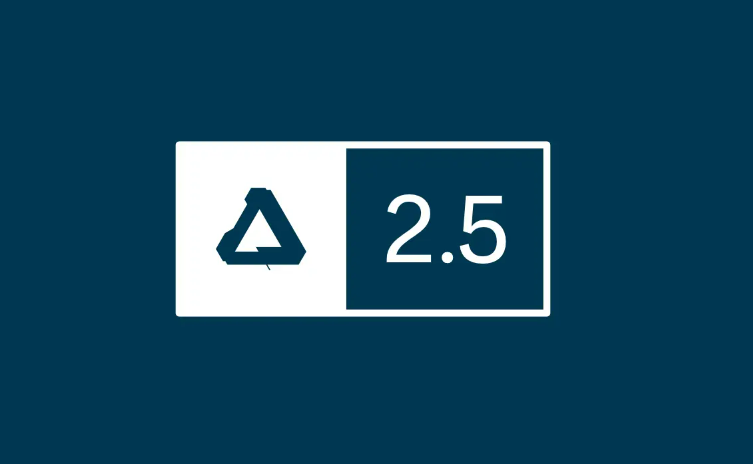
Affinity创意套装更新V2.5 独家支持ARM版Windows系统
在创意设计领域,Affinity创意套装一直以其强大的功能和亲民的价格受到设计师们的青睐。近日,Affinity家族迎来了重大更新,V2.5版本不仅带来了一系列新功能和改进,更引人注目的是其对ARM版Windows系统的支持,为使用最新技术的用户带来了更多的便利。...
阅读全文 >